win8.1开机为什么不能直接进入桌面
时间:2016-03-23 来源:互联网 浏览量:
win8.1系统在使用的时候有没有遇到这样的问题,开机的时候不能直接进入桌面,需要先经过开始屏幕。那么win8.1开机为什么不能直接进入桌面?下面小编就跟大家说说解决的方法。
win8.1开机无法直接进入桌面的解决方法:
同时微软也提供了手动设置的选择,右击任务栏选择“属性”,在“导航”标签页中找到“开始屏幕”,然后选择第一个“转到桌面而不是开始屏幕”。这样不管是键鼠设备还是触屏设备都可以开机直接进入桌面了。
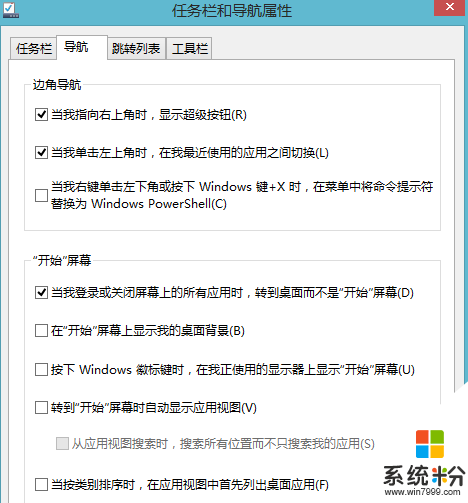
属性设置
在这里还有一个“转到开始屏幕时显示应用视图”的设置,这可以将开始屏幕变成程序图标排列的样式,类似于Win7开始菜单中的“程序”。如果再将桌面背景应用到开始屏幕上,基本就可以实现无缝的切换了。
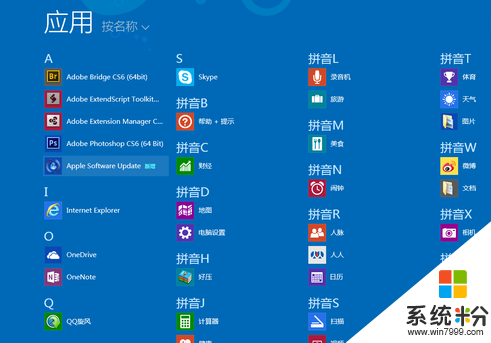
这样的“开始屏幕”
有的用户会考虑到在桌面状态下也会用到一些全屏应用,这样我们就可以把应用固定到任务栏上,这在Win8.1 Update1也可以实现。只有右击应用图标,选择“固定到任务栏”就可以了。
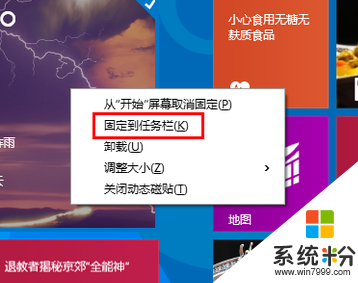
应用固定到任务栏
所以说Win8.1 Update1在使用习惯上照顾了一些老用户,让大家能够按照自己习惯的方式来选择开机进入“开始屏幕”还是桌面,设置也很简单,希望大家都学会了。
我要分享:
Win8系统教程推荐
- 1 找回win8纯净版系统语言栏的操作方法有哪些 如何找回win8纯净版系统语言栏的操作
- 2 Win8.1正式版怎样自动导出iPhone照片和视频 Win8.1正式版自动导出iPhone照片和视频的方法有哪些
- 3 win8电脑家庭组提示无法正常退出怎么解决? win8电脑家庭组提示无法正常退出怎么处理?
- 4win8系统宽带怎样设置自动联网? win8系统宽带设置自动联网的方法有哪些?
- 5ghost Win8怎样设置开机自动联网 ghost Win8设置开机自动联网的方法有哪些
- 6ghost win8系统语言栏不见如何找回 ghost win8系统语言栏不见找回的方法有哪些
- 7win8重命名输入法不能正常切换的解决办法有哪些 win8重命名输入法不能正常切换该如何解决
- 8Win8分屏显示功能使用的方法有哪些 Win8分屏显示功能如何使用
- 9怎样让win8电脑兼容之前的软件? 让win8电脑兼容之前的软件的方法有哪些?
- 10怎样解决ghost win8频繁重启的烦恼 解决ghost win8频繁重启的烦恼的方法
Win8系统热门教程
- 1 win8.1硬盘安装教程 win8.1正式版硬盘安装的方法
- 2 为何win8下的IE10浏打不开QQ空间?如何解决?
- 3 Win8.1右下角图标被自动隐藏怎么办?
- 4电脑点击关机只关闭屏幕 Win8.1系统无法关机怎么解决 电脑点击关机只关闭屏幕 Win8.1系统无法关机如何解决
- 5Win8.1系统无法运行Java程序的解决办法
- 6win8.1系统为什么总出现死机,解决win8.1系统出现死机的原因
- 7Win8.1系统无法运行Java程序怎么办?
- 8Win8谷歌浏览器容易崩溃如何解决 如何解决Win8谷歌浏览器容易崩溃的问题
- 9Win8搜索不到蓝牙鼠标如何解决? Win8搜索不到蓝牙鼠标解决的方法
- 10win7系统换win8如何操作 win7系统怎么换win8
